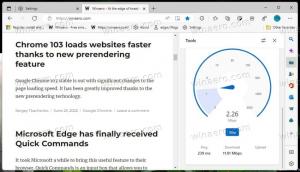Získajte položku kontextovej ponuky Náhľad pre prehliadač fotografií v systéme Windows 10
Pred časom sme preberali, ako na to získať aplikáciu Photo Viewer späť v systéme Windows 10. Aj keď tento trik funguje perfektne, jediné, čo chýbalo, bolo sloveso kontextovej ponuky „Ukážka“ v Prieskumníkovi súborov. V predchádzajúcich verziách systému Windows ste mohli kliknúť pravým tlačidlom myši na obrázok v Prieskumníkovi a vybrať možnosť „Ukážka“, aby ste ho rýchlo zobrazili. Dnes túto možnosť pre Windows 10 oživíme. Výhodou pridania slovesa ukážky je to, že aj keď používate iný prehliadač obrázkov ako predvolený, môžete kedykoľvek rýchlo otvoriť ľubovoľný obrázok v programe Windows Photo Viewer.
Ak chcete získať položku kontextovej ponuky Ukážka pre prehliadač fotografií v systéme Windows 10, všetko, čo musíte urobiť, je použiť jednoduché vylepšenie databázy Registry, ako je popísané nižšie.
- Otvorte Editor databázy Registry.
- Prejdite na nasledujúci kľúč databázy Registry:
HKEY_CLASSES_ROOT\SystemFileAssociations\image\shell
Tip: Môžete prístup k ľubovoľnému kľúču databázy Registry jediným kliknutím.
Ak takýto kľúč nemáte, jednoducho si ho vytvorte. - Na tomto kľúči vytvorte nový podkľúč s názvom Ukážka obrázka dostať nasledujúcu cestu.
HKEY_CLASSES_ROOT\SystemFileAssociations\image\shell\Image Preview
- Pod ním vytvorte nový podkľúč s názvom Príkaz dostať nasledujúcu cestu.
HKEY_CLASSES_ROOT\SystemFileAssociations\image\shell\Image Preview\Command
- Nastavte predvolený (nepomenovaný) parameter na nasledujúcu hodnotu:
%SystemRoot%\System32\rundll32.exe "%ProgramFiles%\Windows Photo Viewer\PhotoViewer.dll", ImageView_Fullscreen %1
(Môžete skopírovať a vložiť text vyššie)
Dostanete niečo takéto:
Teraz kliknite pravým tlačidlom myši na ľubovoľný obrázok v Prieskumníkovi súborov. Zobrazí sa nová položka „Ukážka obrázka“:
Ak naň kliknete, otvorí sa aplikácia Photo Viewer.
Pripravil som súbory databázy Registry, aby ste mohli získať položku kontextovej ponuky jedným kliknutím:
Stiahnite si súbory databázy Registry
Dvakrát kliknite na súbor „Image Preview.reg“, aby ste získali položku kontextového menu v Prieskumníkovi súborov. Súčasťou je súbor Undo. Ďakujeme nášmu čitateľovi"ThePhinx“ za zdieľanie tohto tipu.